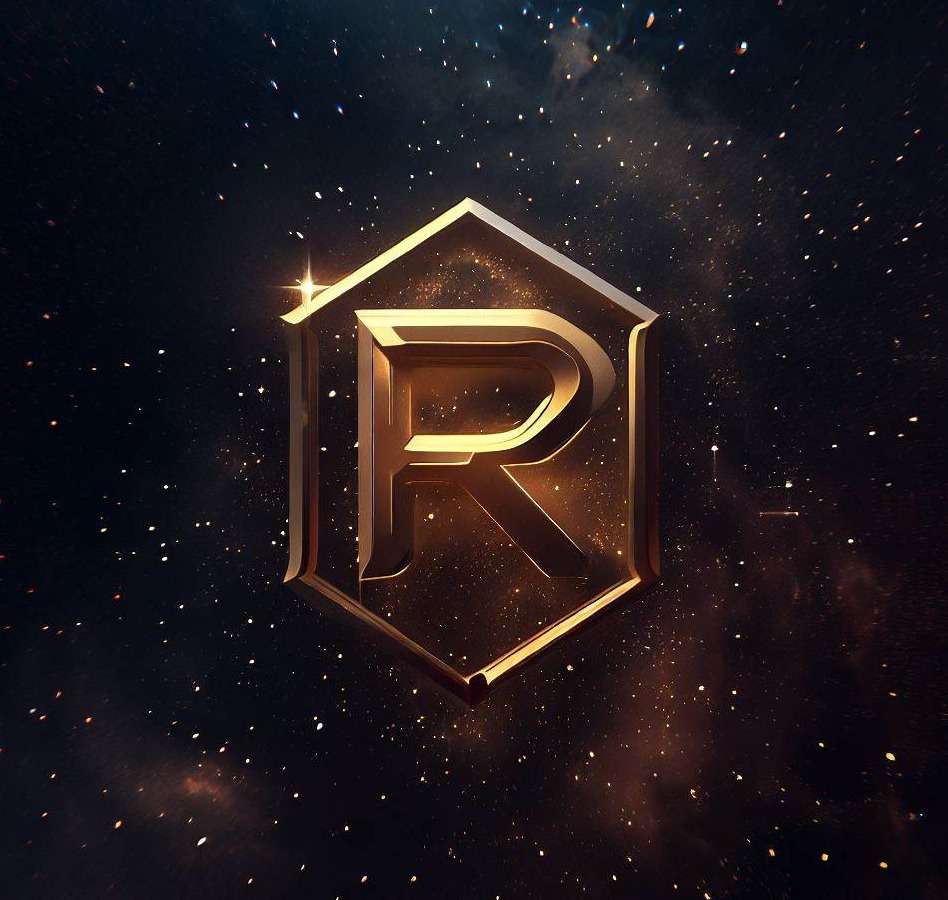JUST DO IT
윈도우10 네트워크 공유 프린터 오류 0x0000011b 해결방법 완결 본문
https://roki1305.tistory.com/36
윈도우11 공유프린터 연결오류 해결법(22H2)
공유할 프린터가 연결된 PC에서 22H2 버전으로 업데이트 이후 공유가 안되는 상황에서의 해결법입니다. 1. MAIN PC(공유할 프린터가 연결된 PC)에서 아래와 같은 명령어를 입력해줍니다. cmd(명령 프
roki1305.tistory.com
※ MAIN PC가 22H2 버전일 경우 레지스트리 추가하여 해결하는 방법 위 글 참조바랍니다※
첫번째로 최근 KB5008212 이상의 보안업데이트가 HOST, CLIENT PC 모두 설치되어있어야 합니다.


윈도우 최신 업데이트하시면 자동으로 설치될 것이고 다른문제로 업데이트가 되지 않는다면 아래링크에서 수동으로 설치하실 수 있습니다. 해당 PC 사양에 맞춰 다운받아 설치하시면 됩니다.
https://www.catalog.update.microsoft.com/Search.aspx?q=kb5008212


>> 윈도우 업데이트가 되었으면 MAIN PC(usb로 연결된 프린터가 있는 PC)에서
cmd(관리자 권한으로 실행) 실행 후 아래 명령어를 실행 시키고 그림과 같이 적용되면 오류없이 연결이 가능하실겁니다.

주의 사항 :
레지스트리를 잘못 편집하게 되는 경우 운영 체제를 완전하게 다시 설치해야 하는 심각한 문제가 발생할 수 있으며 데이터 손실이 발생할 수 있습니다.
Microsoft 에서는 레지스트리를 수정하는 데 따르는 위험에 대해서는 별도로 보장하지 않으며, 사용자가 부담하는 부분이므로 주의가 필요합니다.
문제 발생 시 값을 복원하여 문제 해결을 시도해볼 수 있으니 레지스트리 값을 편집하기 전에 데이터를 안전하게 백업 후 진행하시는 것을 권장 드립니다.
REG ADD HKLM\System\CurrentControlSet\Control\Print /v RpcAuthnLevelPrivacyEnabled /t REG_DWORD
/d 0 /f && net stop spooler && net start spooler
※ 위 페이지글을 그대로 복사하고 붙여넣기 하시면 정상적으로 명령어를 실행시키지 못합니다.
아래 명령어를 메모장 그림과 같이 한줄로 맞춰 복사하여 실행해주시고 띄워쓰기를 한 구간에는 아래에 '1'로 표시해놨으니 확실히 확인해보시고 실행하시기 바랍니다.


이렇게 연결되고 나서 잘 사용하다가 HOST PC가 재부팅되면 연결이 끊기는 경우가 있습니다.
이럴땐 CLIENT PC에서 연결된 이름의 IP주소를 PC 이름으로 수정하여 연결해 놓으시면 이상없이 사용하실 수 있을겁니다.



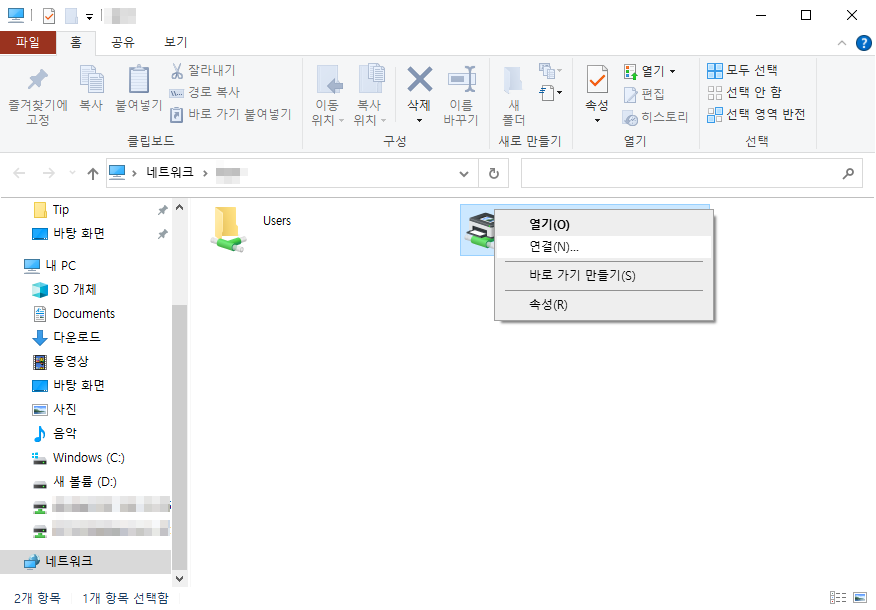
위 방법은 기존에 여러번 설명한대로 HOST PC에서 usb로 연결된 프린터를 공유해줄 때의 문제점을 해결하는 방법입니다.
ip/tcp, wifi등의 방식으로 연결된 프린터에서의 오류와는 전혀 관계가 없으므로 위방법으로 해결안되신다면 다른 문제일 수 있음을 알려드립니다.
위 글은 Microsoft CS팀으로부터 제공받은 정보를 참조하였으며 아래 링크로 확인해보실 수 있습니다.
'윈도우 > 프린터 관련' 카테고리의 다른 글
| 윈도우11 공유프린터 연결오류 해결법(22H2) (0) | 2023.03.06 |
|---|---|
| 윈도우11 22H2 장치 및 프린터 제어판에서 열기 (0) | 2022.12.06 |
| 윈도우 11 22H2 버전(0x00000709) 공유프린터 연결오류 해결법 (17) | 2022.10.19 |
| 윈도우10 네트워크 공유 프린터 오류 총정리 0x0000011b 프린트나이트메어(PrintNightmare) (0) | 2021.11.29 |
| 0x0000011b 에러 메세지 윈도우10 네트워크 공유 프린터 KB5005565 업데이트 에러 (2) | 2021.09.18 |